SharePoint Migration Tool: näin voit siirtää SharePoint-sivustosi
Tässä artikkelissa esitellään SharePoint Migration Tool -työkalu, joka on suunniteltu mahdollistamaan sisällön ja tietojen turvallinen siirtäminen eri SharePoint-asennusten välillä.
Selostamme yksityiskohtaisesti työkalun käyttöä, sen tärkeimpiä ominaisuuksia sekä rajoituksia ja rajoituksia, jotta saat kattavan käsityksen tästä hyödyllisestä työkalusta.
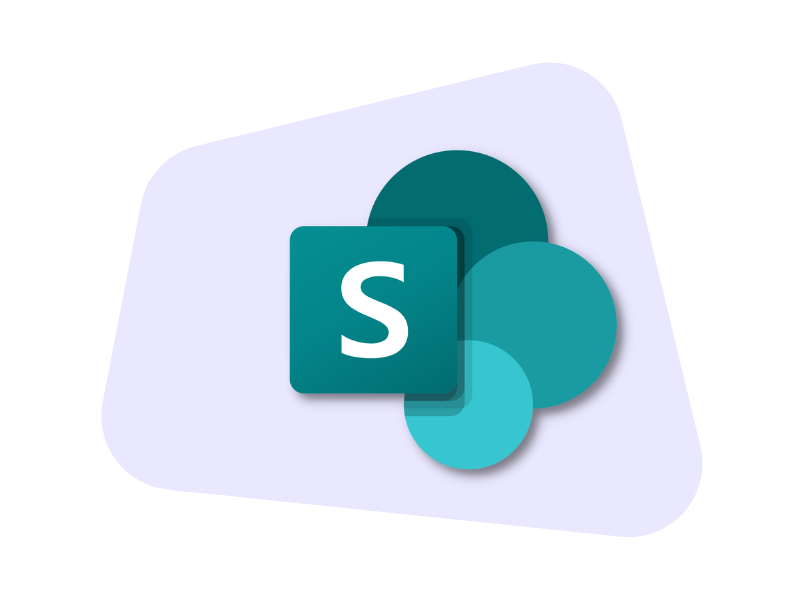
SharePoint Migration Tool:
Mikä se on ja mihin se on tarkoitettu
Kuten ehkä tiedät, SharePoint on Microsoft 365 -alusta, jota käytetään kokoamaan yhteen paikkaan yrityksen ja sen työntekijöiden toiminnalle hyödyllinen viestintä, palvelut, asiakirjat ja sovellukset.
Joskus on kuitenkin tarpeen siirtää tätä sisältöä oman digitaalisen työympäristön eri alueille.
Toisin sanoen on suoritettava siirto.
Mutta miten tämä tehdään?
Tarkastelemme sitä yksityiskohtaisesti tässä artikkelissa.
Mikä on intranet.ai?
intranet.ai on käyttövalmis yritysintranet, joka on suunniteltu vähentämään kustannuksia ja toteuttamisaikaa ja luomaan siten yhteistoiminnallinen ja moderni digitaalinen työympäristö:
- Alustava hinta 3 650 €/vuosi täydellisestä intranetistä
- yli 50 sovellusta, mukaan lukien kehittynyt haku, asiakirjojen hallintajärjestelmä ja FAQ-sivut
- 100-prosenttisesti integroitu SharePoint Onlineen ja Microsoft 365:een

SharePoint-sivuston sisällön siirtämiseen on lukemattomia syitä.
Haluat esimerkiksi siirtää digitaaliset arkistosi toimitilaympäristöstä pilviympäristöön, jotta koko yritysyleisösi voi käyttää ja käsitellä jaettuja asiakirjoja millä tahansa laitteella ja missä tahansa.
Toinen esimerkki on halu yhdistää eri toimipisteiden tiedot yhteen keskitettyyn ympäristöön. Tai siirtyminen voi olla tiedostojen päivittäminen uudempaan SharePoint-versioon.
Luettelo voisi tietysti pidentyä ja pidentyä entisestään, mutta pysyvää on, että yrityksen on tiedettävä, millä työkalulla se voi suorittaa nämä tehtävät turvallisesti.
Ja tässä kohtaa SharePoint Migration Tool astuu kuvaan.
Nimensä mukaisesti se on suunniteltu toimimaan vuorovaikutuksessa eri SharePoint-asennusten* kanssa ja siirtämään sisältöä toisesta toiseen ilman vuotojen, tietoturvaloukkausten ja järjestelmän hidastumisen riskiä.
*Termillä "asennukset" tarkoitetaan mitä tahansa SharePointilla rakennettua ympäristöä, joka on paikallisesti tai pilvipalvelussa ja joka sisältää sivustojen kokoelmat, joihin organisaation ja sen työntekijöiden toiminta perustuu.
Lyhyesti sanottuna tätä työkalua käytetään yksinkertaistamaan yksittäisten asiakirjojen tai kokonaisten luetteloiden ja kirjastojen siirtämistä, ja sen avulla voidaan hallita niiden metatietoja prosessin aikana, samoin kuin käyttöoikeuksia ja muita tärkeitä SharePoint-asetuksia.
Kaikki tämä haittaamatta varsinaisesti käyttäjien päivittäistä toimintaa, sillä käyttäjät voivat työskennellä alustan ympäristöissä samalla, kun sisältöä siirretään tai kopioidaan hiljaa toiseen kohteeseen.
Toinen tärkeä seikka on se, että erillistä lisenssiä ei tarvita.
SharePoint Migration Tool kulkee samannimisen tuotteen mukana jokaisessa Microsoft-lisenssissä, jossa se on mukana, mikä säästää muutakin kuin aikaa.
Siksi kolmannen osapuolen tuotteiden on vaikea kilpailla.
Miksi SharePoint Migration Toolilla ei ole kilpailijoita
Aloitetaan sanomalla, että voit korvata SharePoint Migration Toolin muilla ohjelmistoilla.
Tämä saattaa vaikuttaa ristiriitaiselta sen kanssa, mitä juuri sanoimme, mutta näin ei ole.
Selitetään siis tarkemmin.
Useat tuotteet tarjoavat toimintoja tietojen siirtämiseen SharePointiin ja SharePointista.
Joitakin niistä ovat ShareGate, Metalogix, AvePoint ja Quest Software, mutta voisimme mainita monia muitakin.
Ikään kuin tämä ei riittäisi, näissä työkaluissa on lisätoiminnallisuuksia, jotka mahdollistavat tiettyjen kohteiden, kuten NTFS-käyttöoikeuksien ja yrityksen sivustoja varten kehittämien mukautettujen sovellusten siirtämisen.
SharePoint Migration Tool erottuu kuitenkin potentiaalisista kilpailijoista kahdesta tärkeimmästä syystä.
Ensimmäinen on sen luonnollinen yhteensopivuus, jonka ansiosta se voi integroitua SharePoint-ympäristöjen taustalla oleviin kokoonpanoihin ja prosesseihin.
Koska sen ovat luoneet samat kehittäjät, jotka loivat alustan, SharePoint Migration Tool tukee kaikkia SharePointin ominaisuuksia, mikä vähentää tietojen häviämisen riskiä siirron aikana.
Se ei siis tarvitse erityisiä muutoksia tehdäkseen työnsä, kun taas samaa ei tietenkään voi sanoa tuotteista, jotka eivät perustu Microsoftin osaamiseen.
Tekninen asiantuntemus on toinen erottava syy, jonka haluamme mainita.
SharePointiin tallennetun sisällön siirtämisestä voi tulla monimutkainen prosessi yritykselle, jonka on siirrettävä huomattava määrä tietoja, joille on ehkä ominaista riippuvuudet, kuten työnkulut ja integroidut ulkoiset resurssit.
Kolmannen osapuolen tuote voi kohdata tällaisen monimutkaisuuden, mikä vaarantaa siirrettävien tietojen turvallisuuden.
Jos yrityksellä ei ole kyvykkäitä henkilöitä tilanteen ratkaisemiseksi, sen on käännyttävä myyjän teknisen tuen puoleen, mikä voi merkitä pitkiä odotusaikoja ja lisäkustannuksia.
SharePoint Migration Tool -työkalun etu on siis kaksitahoinen.
Yhtäältä siinä on tarvittavat toiminnot kaikenlaisten SharePoint-siirtojen suorittamiseen, yksinkertaisimmista monimutkaisimpiin; toisaalta Microsoftin tiimit - myös meidän - ratkaisevat kaikki tähän työkaluun liittyvät ongelmat pienin kustannuksin tai jopa ilmaiseksi.
Eikö olekin hyvä?
SharePoint Migration Tool: miten sitä käytetään SharePoint-sivustojen siirtämiseen?
Esittelemme nopeasti vaiheet, joita sinun on noudatettava, jotta voit käyttää SharePoint Migration Tool -työkalua aloittaaksesi tietojen siirtämisen.
Pieni vastuuvapauslauseke: jos et ole vielä asentanut työkalua, voit tehdä sen heti ladattuasi sen Microsoftin latauskeskuksesta.
Aloitetaan nyt:
- Avaa ohjelma ja valitse tietolähde.
- Määritä siirrettävä sisältö, mukaan lukien asiakirjat, kirjastot ja luettelot.
- Määritä niiden määränpää, esimerkiksi toinen SharePoint-sivusto tai OneDrive-kansio.
- Määritä siirto ja valitse asianmukaiset asetukset metatietoja, käyttöoikeuksia, tietosuojaa jne. varten.
- Käynnistä prosessi.
Emme maininneet sitä luettelossa, mutta suosittelemme aina tarkistamaan tietojen yhteensopivuuden kohdealustan kanssa.
Jos siirrettävät tiedot ovat määrällisesti tai laadullisesti merkittäviä, kokeile testiä, jotta voit poistaa epäilykset varsinaisen siirron toteutettavuudesta.
Varmista myös, että tiedot ovat valmiita siirrettäväksi.
Tämä tarkoittaa päällekkäisen ja epätäydellisen sisällön poistamista, sillä ohjelma voi lukea arkistosi virheiksi, mikä lisää epäonnistumisen riskiä.
Nämä ovat perusasiat, ja nyt kun tiedät ne, siirrymme tuotteen tarkempiin yksityiskohtiin ja katsomme, mitä ominaisuuksia siihen sisältyy.
Mitkä ovat SharePoint Migration Toolin tärkeimmät ominaisuudet?
SharePoint Migration Tool ei ainoastaan auta käyttäjiä siirtämään tietojaan ja arkistojaan, vaan sen avulla he voivat myös valvoa, että toiminta sujuu ongelmitta.
Sen avulla käyttäjät voivat seurata siirron edistymistä reaaliaikaisesti ja saada esimerkiksi seuraavia tietoja:
- Siirrettyjen tiedostojen määrä.
- Toiminnan etenemisnopeus.
- Arvioitu valmistumisaika.
Mutta siinä ei ole vielä kaikki.
Käyttäjät voivat tarkistaa, onko siirretty sisältö saapunut määränpäähänsä ehjänä vertaamalla sitä alkuperäiseen versioon, tai sen avulla käyttäjät voivat havaita tiedostot, joiden nimet ovat virheellisiä tai liian pitkiä, ja kerätä ehdotuksia niiden korjaamiseksi.
Näin muutoksia ei tarvitse tehdä manuaalisesti jokaiselle sisällölle.
Toinen seurantaan liittyvä ominaisuus liittyy mukautettujen raporttien luomiseen, jolloin käyttäjät voivat kerätä, analysoida ja rakentaa kaavioita, jotka perustuvat esimerkiksi seuraaviin tietoihin:
- Siirtymisen kesto.
- Miten käyttöoikeuksia hallitaan.
- Käyttäjäkohtaiset datankäyttötilastot.
Kaikki tämä on plussaa verrattuna migraatiotuotteen normaaliin toiminnallisuuteen, jonka osalta Migration Tool ei edelleenkään tarjoa yllätyksiä.
Siirtymiset, joiden suorittamisessa, koordinoinnissa ja seurannassa Migration Tool auttaa, eivät koske vain tiedostojen ja asiakirjojen siirtämistä, vaan myös ulkoisista lähteistä peräisin olevia tietoja , jotka on integroitu arkistoihisi ja SharePoint Designerilla rakennettuihin työnkulkuihin.
Jos et tiedä sitä, jälkimmäinen on SharePointin sivustokohtainen automaatiotyökalu, jonka korvaa pian Power Automate.
Jos arkistojasi ohjataan edelleen Designerissa vanhentuneilla virroilla, kannattaa ehkä pitää ne migraatiossa odottaessasi niiden korvaamista nykyaikaisemmalla automaatiolla - mitä muuten suosittelemme lämpimästi.
Jos Migration Toolin toiminnallisuus on tähän mennessä selvinnyt, voimme siirtyä viimeiseen lukuun.
Lopetamme keskustelumme happamaan sävyyn, sillä valitettavasti tämä työkalu ei ole täysin virheetön.
Tässä esitämme yhteenvetotaulukon SharePoint Migration Toolin tärkeimmistä ominaisuuksista, joista on tähän mennessä keskusteltu yhteisesti:
| SharePoint Migration Toolin tärkeimmät ominaisuudet | Ominaisuuden kuvaus |
| Tietojen siirtäminen | Mahdollistaa sisällön ja tietojen turvallisen siirron yhdeltä SharePoint-sivustolta toiselle. |
| Siirtämisen edistymisen reaaliaikainen seuranta | Antaa tietoja, kuten siirrettyjen tiedostojen määrä, nopeus ja arvioitu valmistumisaika siirron aikana. |
| Sisällön vertailu | Mahdollistaa sen tarkistamisen, onko siirretty sisältö saapunut kohteeseen ehjänä vertaamalla sitä alkuperäiseen versioon. |
| Tiedostonimiin liittyvien ongelmien seuranta ja ratkaiseminen | Tunnistaa tiedostot, joiden nimet ovat virheellisiä tai liian pitkiä, ja tarjoaa vianmääritysehdotuksia. |
| Mukautettujen raporttien luominen |
Mahdollistaa siirtotietojen keräämisen ja raporttien luomisen, kuten siirtojen keston tai käyttöoikeuksien hallinnan. |
| Tuki monimutkaisille kokoonpanoille | Mahdollistaa metatietojen, käyttöoikeuksien ja ulkoisten resurssien integrointien konfiguroinnin laajoja siirtovaatimuksia varten. |
| Integrointi SharePoint Designer -työnkulkuihin | Tukee vanhojen SharePoint Designer -työnkulkujen ohjaamien tietojen siirtämistä. |
Mitkä ovat SharePoint Migration Toolin rajoitukset
Ennakoimme, että ratkaisuja tai porsaanreikiä ei ole olemassa ongelmiin, jotka näemme hetken kuluttua.
Ainoa neuvo on pitää ne mielessä silloin, kun sinun on hallittava ja konfiguroitava siirtoja, ja tehdä se mahdollisimman turvallisesti.
Sen jälkeen vakavammissa ongelmissa voit luottaa Microsoftin sertifioitujen tukitiimien tukeen. Kuten meidän.
Tästä huolimatta tässä ovat Migration Toolin tärkeimmät rajoitukset:
- Rajoitukset suurten tietomäärien käsittelyssä.
Kyllä. Työkalulla voidaan siirtää kerralla enintään tietty määrä sisältöä ilman viiveitä tai muita ongelmia.
Tämä raja riippuu useista tekijöistä, kuten laitteessa käyttämäsi järjestelmän määrittelyistä, kaistanleveydestä ja tiedostojen koosta.
Yleensä se pysyy noin 300 GB:n paikkeilla siirtoa kohden.
- Edistyneiden määritysten monimutkaisuus.
Vaikka tämä on pikemminkin ominaisuus kuin rajoitus, se on silti haitta yrityksille, jotka eivät voi turvautua SharePointin käyttökokemusta omaavaan henkilöstöön.
Erityisen hankalaa voi olla esimerkiksi metatietojen, käyttöoikeuksien ja ulkoisten resurssien integrointien siirtämisen määrittäminen.
- Räätälöintien yhteensopimattomuus.
Jotkin räätälöidyt ominaisuudet voivat olla ristiriidassa siirtotyökalun vakio-ominaisuuksien kanssa.
Tämän vuoksi tämäntyyppinen siirto on hoidettava suoralla, manuaalisella lähestymistavalla.
Giuseppe Marchi
Giuseppe on ollut SharePointin ja Microsoft 365:n Microsoft MVP vuodesta 2010 lähtien. Hän perusti Dev4Siden ja intranet.ai:n tavoitteenaan auttaa yrityksiä luomaan yksinkertaisempi ja tehokkaampi työympäristö.
Hän toimii konsulttina kaikessa, mikä liittyy digitaaliseen yhteistyöhön, intranet-portaaleihin ja Microsoftin pilvialustoihin.

UKK SharePoint Migration Toolista
Mikä on SharePoint Migration Tool?
SharePoint Migration Tool on ohjelmisto, joka on kehitetty turvallisen sisällön ja tietojen siirtämiseksi eri SharePoint-asennusten välillä. Se yksinkertaistaa dokumenttien, listojen ja kirjastojen siirtämistä, mukaan lukien metatietojen ja käyttöoikeuksien hallinnan.
Mikä tekee SharePoint Migration Toolista ainutlaatuisen?
SharePoint Migration Tool erottuu luonnollisesta yhteensopivuudestaan SharePoint-ympäristöjen kanssa ja tarjoaa paremman turvallisuuden tietojen menetyksen suhteen siirron aikana. Se ei vaadi erityisiä mukautuksia ja tarjoaa Microsoft-tiimien teknistä tukea ilman lisäkustannuksia.
Miten siirrän SharePoint-sivustoja SharePoint Migration Toolilla?
Siirtääksesi SharePoint-sivustoja SharePoint Migration Toolilla, avaa ohjelma, valitse tietolähde, määritä siirrettävä sisältö (asiakirjat, kirjastot, listat), valitse kohde (esim. toinen SharePoint-sivusto tai OneDrive-kansio), määritä siirtoasetukset ja käynnistä prosessi.
Mikä ovat SharePoint Migration Toolin tärkeimmät ominaisuudet?
SharePoint Migration Toolin tärkeimpiä ominaisuuksia ovat tiedonsiirto, siirron etenemisen reaaliaikainen seuranta, sisällön vertailu, tiedostonimiongelmien havaitseminen ja korjaaminen, mukautettujen raporttien luominen, monimutkaisten konfiguraatioiden tukeminen sekä integraatio SharePoint Designer -työnkulujen kanssa.
Mikä ovat SharePoint Migration Toolin rajoitukset?
SharePoint Migration Toolilla on rajoituksia suurien tietomäärien käsittelyssä (yleensä enintään 300 Gt per siirto), se vaatii teknistä osaamista edistyneitä konfiguraatioita varten ja se voi olla yhteensopimaton tiettyjen mukautusten kanssa, jotka vaativat manuaalista siirtoa.
Jatka lukemista
Yrityksen intranet: mitä se on ja 20 ideaa sen kasvattamiseksi

Selvitä, mitä yrityksen intranet on ja millaisia mahdollisuuksia se tarjoaa yrityksellesi.
Mikä on SharePoint ja sen 7 keskeistä ominaisuutta

Lue, mikä SharePoint on ja miten se voi auttaa sinua digitalisoimaan yrityksesi.

